
مودم یا روترها هم مانند گوشی های هوشمند نیاز به آپدیت و بروزرسانی نرم افزاری که از آن به عنوان آپدیت firmware ( فریمور ) یاد می شود ، دارند تا مشکلات و ضعف های امنیتی شناخته شده آنها برطرف شوند .اما آپدیت مودم ها به سادگی گوشی های هوشمند نیست و شما باید کمی بیشتر در این مورد بدانید .در ادامه این مطلب مراحل آپدیت کردن فریمور یک مودم D-Link را به شما نشان خواهیم داد .
پیش از این که بخواهید کار آپدیت کردن مودم اینترنت را شروع کنید باید به چند نکته مهم توجه داشته باشید .
_با آپدیت کردن مودم ، تمام تنظیمات قبلی شما روی آن حذف می شود و باید پیکربندی آن را دوباره انجام دهید .بنابراین بهتر است با روند تنظیم و پیکربندی مودم های اینترنتی آشنا باشید که با کمی تحقیق در اینترنت می توانید از پس این کار برآیید .
_ پس از آپدیت بهتر است یک بار مودم را ریست کارخانه یا restor کنید و سپس پیکربندی را انجام دهید .
_ برای آپدیت مودم از کامپیوتر و اتصال Lan استفاده کنید و هرگز از طریق وای فای و گوشی این کار را نکنید .
_ مودم های قدیمی تر معمولا بروزرسانی فریمور برای آنها منتشر نمی شود و بهتر است در صورت امکان از مودم جدید استفاده کنید .
دانلود فایل فریمور جدید برای مودم D-link
1.ابتدا برای شناسایی مدل و نسخه سخت افزاری مودم خود ، نگاهی به برچسب پشت یا جلوی آن بیاندازید .در این قسمت عبارت H/W Ver به معنای نسخه سخت افزاری مودم و عبارت F/W Ver به معنای نسخه فریمور یا نرم افزار آن می باشد .

2.پس از این که مدل و نسخه سخت افزاری مودم خود را شناختید ، برای دانلود فایل بروزرسانی فریمور به سایت سازنده مودم یعنی dlinkmea.com ( یا هر تولید کننده دیگری ) مراجعه کنید و در این جا روی سربرگ FOR HOME کلیک کنید و از لیست باز شده روی گزینه ADSL Routers کلیک کنید .
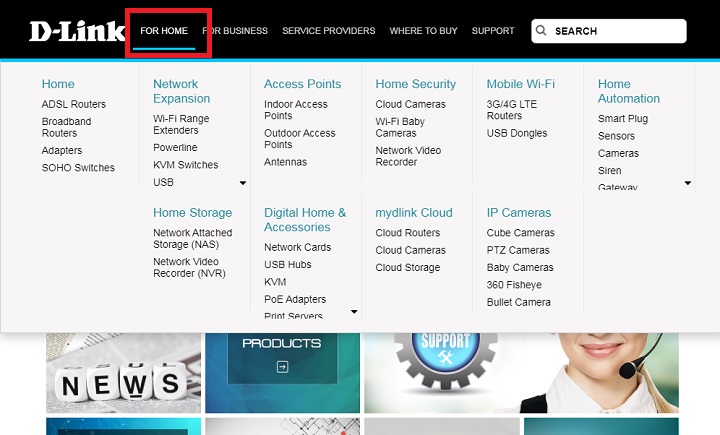
3.از این صفحه باید مودم خود را براساس شماره مدل آن ( مثلا 2750U یا 2730U ) پیدا کنید و سپس روی آن کلیک کنید .می توانید از پنل کناری برای فیلتر کردن براساس مشخصات مودم استفاده کنید .
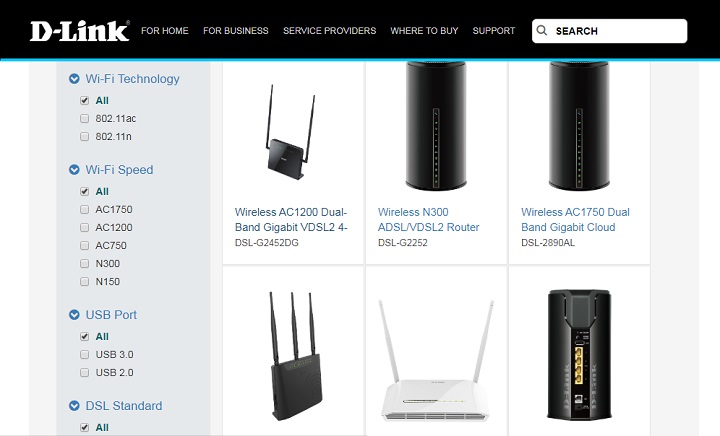
4.در بالای صفحه مربوط به مودم خود می توانید سه گزینه را مشاهده کنید .اکنون روی گزینه Downloads کلیک کنید .
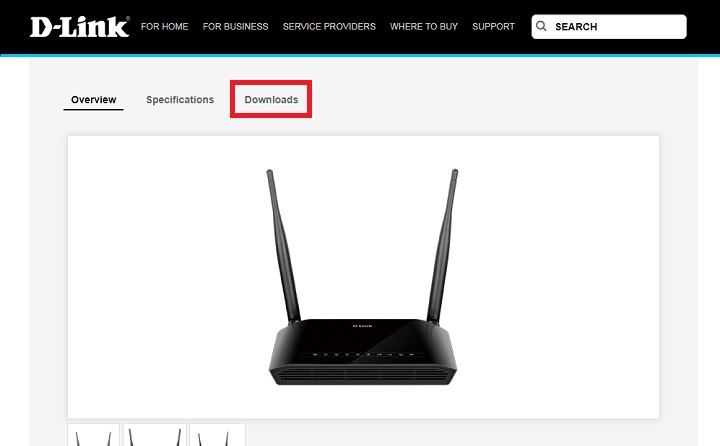
5.در این صفحه براساس نسخه ساخت ( H/W ) مودم خود ، اگر ورژن فریمور (F/W ) جدیدی پیدا کردید ، با کلیک بر روی آیکن فلش رو به پایین در سمت راست ، آن را دانلود کنید
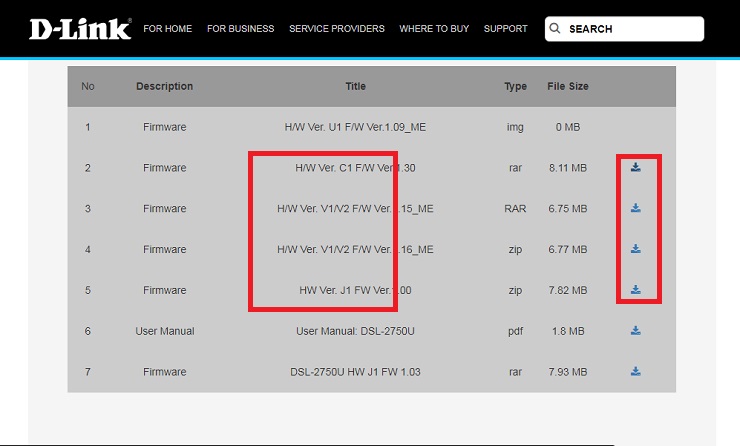
مراحل آپدیت کردم مودم D-Link
مطلب مرتبط » آموزش تنظیم کارخانه مودم با استفاده از دکمه سخت افزاری و نرم افزار داخلی آن
1.برای وارد شدن به پنل مودم خود ، در نوار آدرس مرورگر 192.168.1.1 ( اگر این را از قبل تغییر نداده اید ) را جست و جو کنید .برای پیدا کردن آدرس ip مودم می توانید در برنامه cmd ویندوز عبارت ipconfig را تایپ کنید و با زدن کلید اینتر از قسمت Default Gateway این آدرس را مشاهده کنید .
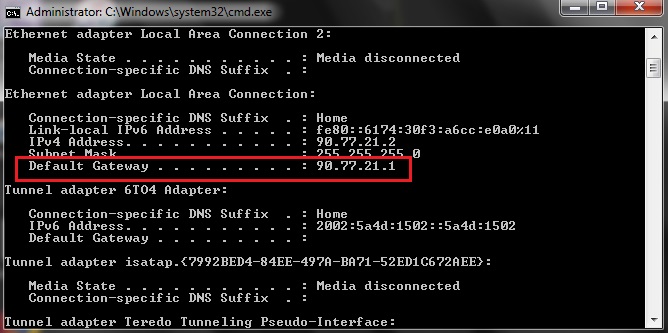
2.در پنجره پاپ آپ برای Username و Password کلمه admin را وارد کنید .البته اگر این رمز عبور و نام کاربری پیش فرض را قبلا تغییر نداده باشید .سپس اینتر را بزنید و وارد پنل مودم شوید .
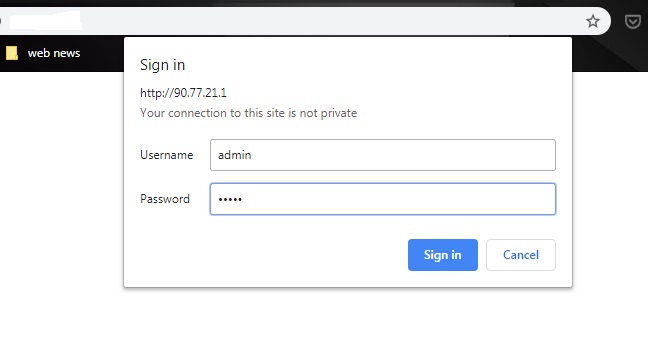
3.اکنون از قسمت Device Info می توانید ورژن فعلی نرم افزار مودم را مشاهده کنید .اگر نسخه فعلی از نسخه دانلود شده قدیمی تر می باشد ، می توانید برای آپدیت ادامه مراحل را انجام دهید .
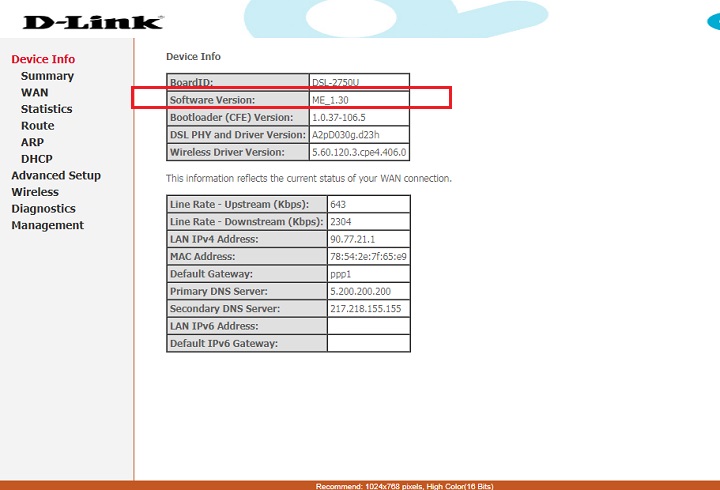
4.اکنون گزینه Firmware Update یا Software Update را پیدا کنید و روی آن کلیک کنید .در این صفحه روی choose file یا Browseکلیک کنید و فایل فشرده zip یا rar را که پیش تر از سایت دانلود کرده بودید از حالت فشرده خارج کنید و فایل اصلی با پسوند img. را در این جا وارد کنید .
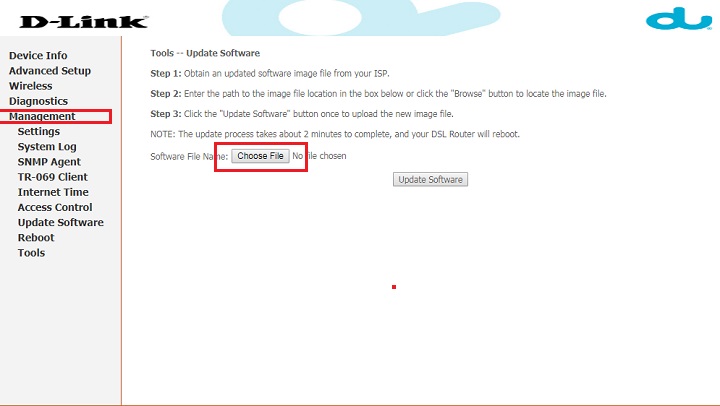
5.در نهایت روی دکمه Update Firmware یا Update Software کیک کنید تا عملیات بروزرسانی انجام شود .این کار معمولا حدود 2 دقیقه زمان خواهد برد .
همچنین همان طور که در بالا گفته شده ، بهتر است پس از پایان آپدیت ابتدا یک بار مودم را ریست کارخانه یا Restor Default کنید و سپس تنظیمات لازم را برای آن انجام دهید .
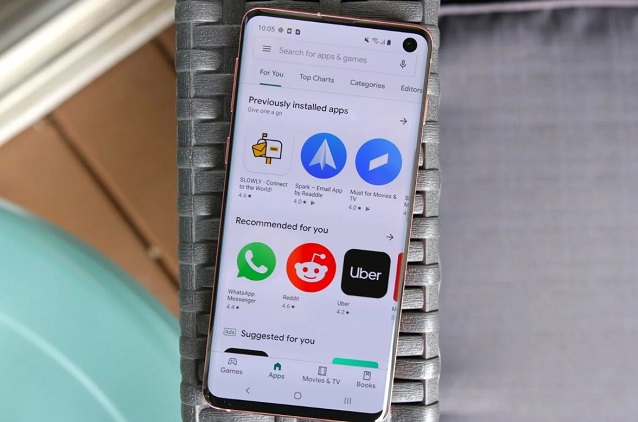
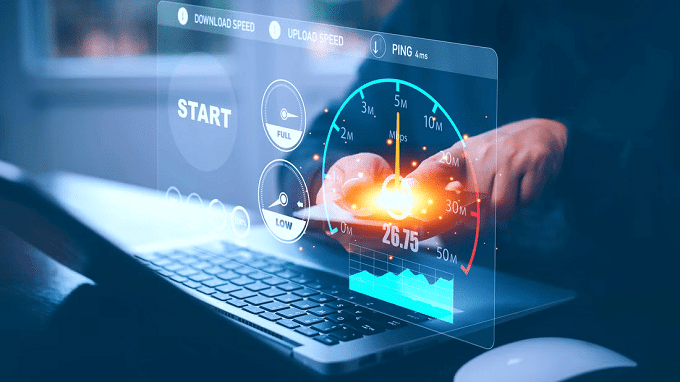











دستتون درد نکنه واقعا بدردم خورد
سلام
مدل مودم من قدیمیه 2640 تو سایت نیست! امکان اپدیت هست ؟
باید سرچ کنید شاید تو سایت های دیگه ، بتونید آخرین فریمور رو پیدا کنید و به روشی که گفتیم ، آپدیت کنید
سلام من آپدیت کردم مودممو فکر کنم فریمور اشتباه روش ریختم دیگه بالا نمیاد هنگ کرده حتی ریست هم نمیشه و روی چراغ adsl قفله.میشه کاریش کرد یا نه؟
سلام ،احتمالا باید بتونید ریست سخت افزاری ( تنظیم کارخانه ) رو انجام بدید ، اگه با این کار آشنا نیستید ، آموزش تنظیم کارخانه مودم رو توی سایت سرچ کنید یا به آدرس زیر برید http://pilotnews.ir/%d8%a2%d9%85%d9%88%d8%b2%d8%b4-%d8%aa%d9%86%d8%b8%db%8c%d9%85-%da%a9%d8%a7%d8%b1%d8%ae%d8%a7%d9%86%d9%87-%d9%85%d9%88%d8%af%d9%85/
سلام
من نسخه جدید رو دانلود کردم ولی وقتی رو دکمه اپدیت میزنم.اررور میده که file is too large
سلام
باید فایل دانلود شده رو از حالت فشرده خارج کنید و سپس فایلی که با پسوند img. بدست می آید را انتخاب کنید .
سلام چجوری بفهمم ورژنی که دانلود کردم چیه؟ چون یه جا خونده بودم شاید ورژن داخل سایت قدیمی تر از ورژن مودم باشه
روی فایل هیچ ورژنی نوشته نشده
هنگام دریافت فایل از سایت تولید کننده ، شماره ورژن در ستون title درج شده ( تصویر شماره 5)
چک کردم ننوشته بود
فقط اسم مودم و مدل رو نوشته بود که فایل مخصوص مودم رو دانلود کنم
مدل مودم رو بدید تا من بررسی کنم
سلام
تا قبل مودم سرعت 15 مگ دارم ولی خروجی از مودم سرعت 200 کیلوبایت دارم به نظرتون با آبدیت مودم مشکل بر طرف میشه
سلام، در صورت وجود آپدیت جدید حتما نصب کنید
سلام . ببخشید مودم منم درست مثل مودم شما همین مشکل رو داره لطفا بگید با اپدیت مشکلتون حل شد تا منم اپدیت کنم .
سلام.من فایل firmware رو دانلود کردم ولی می خوام به مودم انتقال بدم اجازه نمیده و میگه فرمت فایل باید bin باشه در صورتیکه تمام فایل هایی که ارائه میشه فرمت exe دارن.میشه راهنمائی کنین؟؟
سلام، ادمین عزیز به مشکل خوردم
مودم 2750u c1 دارم ورژن ۱.۳۰ روی مودم اپدیت کردم با همین تم و ظاهری که در عکس ها گذاشتی روبرو شدم، اما تنظیمات wan اونقد پیچیدست که نمیتونم کانفیگ کنم، موندم چیکار کنم میشه زحمت بکشی راهنمایی کنی
آیدی تلگرامم @nimaiey